この記事では、今とっても注目されている無料のマルチディスプレイツール「spacedesk(スペースデスク)」について、パソコンがあまり得意じゃない方にもわかりやすく、やさしい言葉で丁寧にご紹介していきますね。
「spacedeskってそもそも何?」「無料って怪しくない?」「使ってみたいけど設定とか難しそう…」そんなふうに感じている方も多いかもしれません。
でも大丈夫です!この記事では、spacedeskの基本情報から導入方法、使い方のコツ、さらには気になる安全性や活用シーンまで、ひとつずつゆっくり丁寧にご説明していきます。
初心者さんはもちろん、これから在宅ワークや副業をもっと快適にしたいと考えている方にもピッタリな内容になっていますので、ぜひ最後までリラックスしながら読み進めてみてくださいね。
- spacedeskとは?基本のキをわかりやすく解説
- spacedeskのよくあるQ&A|導入前に知りたいこと
- spacedeskを使うべき3つの理由とは?圧倒的コスパと快適さ!
- spacedeskのセキュリティは大丈夫?安心して使える理由を解説
- spacedeskが繋がらない?よくあるエラーと対処法
- spacedeskと他のツールを比較!Duet Displayなどと徹底比較
- 【利用シーン別】spacedeskの活用法|学生・仕事・趣味にも最適
- spacedeskをもっと活用したいあなたへ【おすすめガジェット紹介】
- spacedesk開発秘話!開発者インタビューから見える今後の進化とは?
- spacedeskの未来はどこへ向かう?進化の可能性を大胆予想!
- まとめ
spacedeskとは?基本のキをわかりやすく解説
どんなツール?できることをカンタンに紹介
spacedeskは、Windowsパソコンの画面をスマホやタブレットに映して、まるでデュアルディスプレイのように使える無料アプリです。追加のモニターを買わなくても、今ある端末を活用して画面を広げられるのが大きな魅力なんです。
例えば、パソコンでZoom会議をしながら、スマホで資料を表示したり、タブレットでメモをとったりといったマルチタスクが、これひとつで簡単にできちゃいます。いつもの作業が驚くほどスムーズになって、仕事も勉強も快適に進められますよ♪
対応デバイスと対応OS
Windowsパソコン(Windows 8.1以降)に加えて、iPhone・iPad・Androidスマホやタブレットなど、いろんな端末に対応しているのも嬉しいポイントです。もちろん、接続は同じWi-Fiにつなぐだけなので、とっても簡単。
さらに、macOSやLinuxへの対応も検討されているとのことで、今後ますます使える幅が広がりそうですね。
どんな人におすすめ?
・ノートPCの画面が狭くて困っている方 ・オンライン会議や授業で画面が足りないと感じている方 ・コストをかけずにデュアルモニターを試してみたい方 ・ブログ執筆や動画編集で作業効率をアップさせたい方 ・初めてマルチディスプレイを使うけど難しそうで不安な方
そんな方にこそ、spacedeskはとてもおすすめです♡
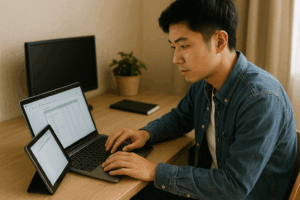
spacedeskを使ってマルチディスプレイ環境を簡単に実現!使い方と設定のコツ
インストール手順をサクッと解説
まずは、spacedeskを使い始めるためのインストール方法をご紹介します。
- パソコン側(Windows)に、spacedeskの公式サイトからソフトをダウンロードし、インストールします。最新バージョンを選ぶようにしましょう。
- 次に、スマホやタブレット側に、spacedeskの専用アプリをインストールします。App Store(iPhone/iPad)またはGoogle Play(Android)で「spacedesk」と検索すれば見つかります。
- パソコンとスマホ・タブレットを、同じWi-Fiネットワークにつないで起動するだけ!自動でデバイスを検出してくれるので、とっても簡単ですよ。
- 初回起動時は、ファイアウォールの許可などが表示されることがありますので、「許可する」を選んでくださいね。
自分にピッタリな表示にカスタマイズしよう
spacedeskでは、ただ画面を映すだけでなく、さまざまなカスタマイズも可能です。
- 拡張表示:パソコンのデスクトップ画面をさらに横に広げることができます。資料を開いたまま作業したいときにおすすめ!
- ミラー表示:スマホやタブレットにパソコンの画面をそのまま映します。プレゼンや説明用にも便利です。
- 解像度や表示方向(縦・横)も自分好みに調整可能。縦画面にすればSNSのモニタリングにもぴったりですよ♪
状況に応じて、自由に表示スタイルを切り替えて使えるのが魅力です。
よくあるトラブルとその対処法
最初は「うまく映らない…」「反応が遅い?」と感じることもあるかもしれませんが、対処法を知っておけば安心です。
- 接続できないとき:Wi-Fiネットワークが同じかどうかを確認。ルーターの再起動も効果的です。
- 映像がカクつくとき:通信環境が不安定な可能性があるので、なるべくルーターに近い場所で使ってみましょう。
- ファイアウォールやセキュリティソフトが原因:spacedeskの通信をブロックしていないか確認して、許可設定にしてください。
- タブレットが検出されない:アプリが最新であるか確認し、アプリとPCの再起動を試してみましょう。
少しの工夫で快適に使えるようになりますので、あきらめずにゆっくり試してみてくださいね♡
なぜspacedeskが無料で使えるの?秘密を大公開!
広がるデュアルディスプレイの波に乗った!
ここ数年で、在宅勤務や副業、オンライン学習のニーズが急激に増え、デュアルディスプレイやマルチディスプレイといった作業環境の整備が注目されるようになりました。
その流れにいち早く対応したのがspacedeskです。特に「できればコストをかけずに環境を整えたい」というユーザーの声にマッチして、spacedeskは瞬く間に人気を集めました。SNSや口コミでも話題になり、「無料でここまで使えるなんて!」と驚かれることも多いんです。
開発コストが減ったからこそできる無料提供
昔は、高機能なソフトウェアを作るには多くの人手とコストが必要でしたが、最近では開発環境や技術の進歩により、少人数のチームでも効率よくアプリを作ることが可能になっています。
spacedeskもその恩恵を受けたサービスのひとつで、必要最低限のリソースで機能的なアプリを提供することで、コストを抑え、その分を「無料提供」という形でユーザーに還元しているのです。
さらに、有料サービスへ強制的に誘導するような仕組みもなく、あくまで「無料でまず使ってみて、良ければそのまま使ってね」というスタンスなのも、ユーザーにとっては嬉しいポイントですよね。
広告もナシ!データ収集もナシ!その潔さがすごい
多くの無料アプリでは、「無料だけど広告が多すぎて使いづらい」「実は裏で個人情報を集めている…」なんてこともありますよね。
でも、spacedeskは広告表示が一切ありません。画面が邪魔されることなく、作業に集中できます。また、利用中に個人情報を入力する必要もなく、通信内容もローカルネットワーク中心なので、プライバシー面でも安心して使えるのが特徴です。
この“潔さ”が、多くのユーザーから高評価を得ている理由のひとつです。
spacedeskのよくあるQ&A|導入前に知りたいこと
無料だから重いのでは?動作は快適?
「無料で高機能って、重たいんじゃないの?」と不安に思われる方もいらっしゃるかもしれません。でも、ご安心ください。spacedeskは非常に軽快に動作するように作られており、実際に多くのユーザーから「動作が軽くて驚いた!」という声が寄せられています。
もちろん、お使いのパソコンや接続する端末のスペック、Wi-Fi環境などによって動作の感じ方は異なりますが、一般的な使用であればストレスなく利用できることが多いですよ。
遅延やラグは起きる?
Wi-Fi接続のツールで気になるのが「ラグ(遅延)」ですが、spacedeskはこの点もかなり優秀です。ネット環境が安定していれば、動画を流したり、マウスを移動させたりしても違和感がほとんどないレベルで快適に使えます。
特にブラウジングや資料表示など、軽めの作業ではラグを感じることはほぼありません。ゲームや高負荷作業では多少の遅延を感じることがあるかもしれませんが、一般的な使い方であれば問題なしです♪
仕事で使っても問題ない?
在宅勤務や副業のサポートツールとして使う方も多く、spacedeskはビジネスの場面でもしっかり活躍してくれます。例えば、メイン画面でZoomやTeamsを表示しながら、サブ画面に資料やメモを映すといった使い方も可能。
また、WordやExcelなどの作業を効率よく行いたいときや、複数のブラウザタブを同時に確認したいときにも便利です。実際に企業のテレワーク導入支援などでも紹介されることがあるんですよ。
アンインストールは簡単?後悔しない?
「使ってみて合わなかったらどうしよう…」と心配な方も、安心してください。spacedeskはインストールも簡単ですが、アンインストールもとってもシンプル。
Windowsの「アプリと機能」から削除するだけでOKですし、スマホやタブレットのアプリも通常どおりの方法で削除できます。試してみて「やっぱり合わなかったな」と思っても、すぐに元に戻せるのがうれしいポイントです♡
実際には「もっと早く使えばよかった!」という声が多く、後悔するどころか感動される方がほとんどですよ。

spacedeskを使うべき3つの理由とは?圧倒的コスパと快適さ!
驚くほどのコストパフォーマンス
spacedeskはなんといっても“完全無料”で使えるのが最大の魅力。しかも、無料だからといって機能が制限されているわけではなく、しっかりと実用に耐えられる性能を持っています。
高価なサブモニターやディスプレイを購入せずとも、手元にあるスマホやタブレットを活用して、作業環境を大幅に改善できるのはとても嬉しいですよね。たとえば「副業の準備にお金をかけられない」「在宅ワークの費用は抑えたい」という方には、最高の選択肢といえるでしょう。
利便性&効率性が爆上がり
デュアルディスプレイ環境が整うと、作業効率は驚くほどアップします。パソコンの画面だけだとアプリやウィンドウの切り替えが面倒だったり、資料を見ながら作業したいときに不便さを感じたりしますよね。
spacedeskを使えば、メイン画面で作業を進めながら、サブ画面に資料・チャット・ブラウザなどを表示できるので、何度も切り替えたり重ねたりする必要がなくなります。その結果、ストレスが減り、集中力も維持しやすくなるんです。
しかも、タッチパネル対応のタブレットなら、サブモニターとしてだけでなく、簡易的な操作端末としても使えるので、さらに便利です♪
安心のサポート&ユーザーコミュニティ
無料ツールだと「何かあったときにサポートが不安…」と感じるかもしれませんが、spacedeskはユーザーサポートにも力を入れています。
公式フォーラムには多くの質問や解決事例が投稿されていて、過去のトラブル事例を参考にしたり、実際に質問して回答をもらったりすることもできます。開発者との距離感が近く、アップデートの要望が取り入れられることもあり、ユーザー目線を大切にしてくれていると感じられます。
初心者の方でも困ったときに頼れる情報が多く、安心して長く使い続けられる点も、spacedeskの大きな魅力のひとつです。
spacedeskのセキュリティは大丈夫?安心して使える理由を解説
データ保護も抜かりなし
spacedeskは、通信の基本が「ローカル接続」となっており、インターネットを介してデータが送られるわけではないため、外部に個人情報が漏れてしまうリスクは非常に低い設計となっています。特に、クラウドを使った保存や共有機能がないため、オンライン上にデータを預ける必要がありません。これにより、万が一サーバーがハッキングされたとしても、個人データが流出するような心配はほぼないといえるでしょう。
さらに、アカウントの登録や個人情報の入力が必要ないため、「名前やメールアドレスを知られたくない」という方にもとっても安心です。
通信の安全性もしっかり確保
ローカル接続とはいえ、通信時にはセキュリティ面でも十分な対策が取られています。例えば、通信経路には暗号化技術が採用されており、第三者による盗聴や改ざんのリスクを軽減しています。
また、接続する際にはパスワードを設定することも可能なので、不正なアクセスを防ぐことができます。特に家庭内Wi-Fiを利用している場合は、セキュリティ設定をきちんとしておくことで、より安心して利用できますよ。
企業での導入を検討している方にとっても、このような基本的なセキュリティ対策がされていることは大きな安心材料となるでしょう。
ユーザーの声を即キャッチして改善
spacedeskは、ユーザーから寄せられた意見やフィードバックを積極的に取り入れて、日々アップデートを重ねているのも魅力のひとつです。
たとえば、「この機能があったら便利」「ここが使いにくい」といった声に対して、公式フォーラムやサポートページでの対応が早く、開発者自身が直接回答することもあります。
実際に、過去にはセキュリティに関する改善要望にも対応した事例があり、「使いながらどんどん安心感が増していく」と好評です。こういったユーザー目線の対応姿勢も、spacedeskを信頼して使い続けられる理由になっています。
spacedeskが繋がらない?よくあるエラーと対処法
Wi-Fi接続ができない時のチェックポイント
spacedeskがうまく接続できないとき、まずチェックしたいのがWi-Fi環境です。パソコンとスマホやタブレットが、同じネットワーク(SSID)に接続されているかを確認してみてください。
特に、自宅のWi-Fiで「2.4GHz」と「5GHz」の2種類がある場合、それぞれ別のネットワークとして認識されている可能性があります。両方の端末を同じ帯域に接続することで、うまく繋がるようになることもありますよ。
また、ルーターに不具合が起きている場合もあるので、再起動してみるのも効果的。コンセントを一度抜いて、数秒置いてから差し直してみましょう。
ドライバが反応しない・表示されない
spacedeskをインストールしても画面に何も表示されないときは、Windowsのセキュリティ設定が原因になっていることがあります。セキュリティソフトやWindows Defenderがspacedeskの通信をブロックしていないか、念のため確認してみてください。
また、ドライバやソフト自体が古くなっていると、動作が不安定になったり認識されなかったりすることも。いったんアンインストールしてから、最新バージョンを再インストールするのもおすすめです。
セキュリティソフトが邪魔してる場合の対処
パソコンに入っているウイルス対策ソフトやファイアウォールがspacedeskの動作を妨げているケースも少なくありません。設定画面から「信頼できるアプリ」としてspacedeskを追加し、通信を許可するようにしてみましょう。
とくに企業のネットワークや厳しいセキュリティ設定がされている環境では、この設定がカギになります。
再起動しても治らないときは?
「一通り試したけど、それでも接続できない…」というときは、アプリのバージョン違いが原因になっているかもしれません。スマホ側とパソコン側のアプリのバージョンが一致しているか確認してみてください。
また、ネットワークのIPアドレスが正しく割り振られていない場合も接続できないことがあります。手動でIP設定を見直したり、ルーターのDHCP機能を確認したりしてみるのも一つの手ですよ。
最終手段として、spacedesk公式フォーラムで同様のトラブル事例を探してみるのもおすすめです。実際に解決した方法が共有されていることもありますので、あきらめずにチェックしてみてくださいね。
spacedeskと他のツールを比較!Duet Displayなどと徹底比較
spacedesk vs Duet Display:どっちが自分向き?
spacedeskとよく比較されるのが、人気の有料ツール「Duet Display」です。それぞれに魅力がありますが、どちらを選ぶべきかは使い方や目的によって変わってきます。
有料のDuet Displayは、USB接続を活用しているため、非常に安定した通信とスムーズな動作が特長です。特に動画編集やデザインなど、リアルタイム性や画質が重要な作業を行う方には向いています。
一方のspacedeskは、Wi-Fi接続で手軽に使えるのが魅力。しかも無料で始められるため、まず「マルチディスプレイってどんな感じ?」と試してみたい初心者さんや、コストをかけたくない副業・学習中の方にぴったりです。
無料ツールの限界も知っておこう
spacedeskは非常に便利なツールですが、やはり「無料であることの限界」も少しだけ意識しておくと安心です。
たとえば、高解像度での描画や超低遅延の通信を求める場合には、Wi-Fi接続だと物足りなさを感じることもあります。アクションゲームや重たい3D作業、シビアなタイミングが必要なクリエイティブワークなどでは、USB接続の方が有利になる場面も。
それでも、ネットサーフィンや資料参照、動画鑑賞、チャット管理など、日常の多くの用途にはspacedeskで十分すぎるほど対応できます♪
有料版にアップグレードするのもアリ
まずはspacedeskでマルチディスプレイの便利さを体験してみて、「もっと快適に使いたい」「遅延が気になる」と感じたら、そのときにDuet Displayなどの有料ツールにステップアップするのもおすすめの選び方です。
spacedeskは“お試し”としても最高のツール。使い勝手を実感したうえで、より自分の用途に合った方法へと進化させていくのが、賢い選択かもしれませんね。
【利用シーン別】spacedeskの活用法|学生・仕事・趣味にも最適
学生や教育機関での大活躍
オンライン授業を受けながら、別画面にノートアプリを表示したり、参考資料や教科書PDFを開いておくことができるので、勉強の効率がぐんとアップします。また、タイピング練習やプログラミングの学習などでも、片方の画面に解説動画、もう片方に実際のエディタを表示して同時進行できるのはとっても便利です。
さらに、先生側も、授業スライドとチャット画面を同時に表示するなど、授業の質を高める活用方法が広がっています。教育現場でもspacedeskは注目されており、限られた機材でも工夫次第でリッチな学習環境がつくれます。
ビジネスシーンでも大活躍
ビジネス用途でも、spacedeskの活躍の幅はとっても広いです。たとえば、ZoomやTeamsでの会議中に、資料をもうひとつの画面に表示させておけば、発言中に焦らずスムーズに確認できます。
タスク管理アプリとブラウザを左右の画面に分けたり、Slackやチャットツールを常時表示しておいたりすることで、コミュニケーションのレスポンスも早くなります。オフィスワークでも在宅ワークでも、「もう画面一枚には戻れない…!」と感じる方も多いはずです。
クリエイティブ作業の効率爆上がり
イラスト制作・写真加工・動画編集・ブログ記事の執筆など、クリエイティブな作業でもspacedeskは大活躍!
例えば、画像編集ではサブディスプレイに素材一覧を表示させながら、メイン画面で編集作業を進めたり、ブログ執筆では調べ物や過去記事を片方の画面に置いたまま、もう片方で文章を書いたりと、作業がとにかくスムーズになります。
タブレットがタッチ対応なら、直接操作して拡大・縮小などもできて、より直感的な作業が可能になりますよ。
spacedeskをもっと活用したいあなたへ【おすすめガジェット紹介】
コスパ最高!おすすめのタブレットスタンド3選
1000円台でもしっかり安定!使いやすさUPの便利アイテムをご紹介。
タブレットをサブディスプレイとして活用するなら、スタンドがあると格段に見やすく、操作しやすくなります。高さ調節可能なものや、角度を細かく変えられるタイプがおすすめ。職場やリビングなど、使用シーンに合わせて選ぶと◎。
デスク周りが快適になるケーブル・アクセサリ紹介
USBハブやケーブル整理グッズで、環境をさらに快適に。
配線がごちゃごちゃしていると作業のモチベーションも下がってしまいますよね。そんなときは、ケーブルホルダーや結束バンド、USB延長ケーブルなどで整理整頓。spacedeskをもっとストレスフリーに活用できます♪
spacedeskと相性のよいWi-Fiルーターとは?
安定した通信がカギ!おすすめルーターをピックアップ。
spacedeskはWi-Fi接続が基本なので、通信環境の良し悪しが快適さに直結します。速度の速いルーターや、電波の届きやすいメッシュWi-Fiなどを活用することで、画面遅延や切断のリスクをグッと減らせます。
特に在宅ワークやオンライン授業で毎日使うなら、Wi-Fi環境の見直しもぜひ検討してみてくださいね。
spacedesk開発秘話!開発者インタビューから見える今後の進化とは?
開発のきっかけと誕生ストーリー
spacedeskの開発は、「誰でも気軽にマルチディスプレイを楽しめる時代を作りたい」という開発者の強い想いからスタートしました。開発当初は、パソコンに詳しくない人にとって、マルチディスプレイ環境を構築するのはハードルが高く、専門的な機器や設定が必要とされていました。
そこで、「既に持っているスマホやタブレットを活かせれば、もっと多くの人が快適に作業できるはず!」という着想のもと、簡単に導入できて誰でもすぐ使えるアプリを目指して開発が進められました。
現在のような直感的な操作性や、インストール後すぐに使えるシンプルさは、こうした想いから生まれた結果なんです。
これからのアップデート計画も楽しみ
spacedeskの開発チームは、今も進化を止めていません。近い将来には、対応OSの拡充や、さらにスムーズな動作を実現するための安定性向上が予定されています。
たとえば、macOSやLinuxへの対応も正式に発表されれば、より多くのユーザーが活用できるようになりますし、Wi-Fi通信の最適化によって、さらに快適な接続体験が実現することでしょう。
また、画面の遅延を限りなく減らす技術や、複数端末への同時接続機能など、ユーザーからの要望に応じた機能強化も期待が高まっています。
ユーザーの声をガンガン反映中
spacedeskのもうひとつの魅力は、ユーザーとの距離がとても近いことです。開発チームは、公式フォーラムやレビューに寄せられる声を日々チェックしており、要望や不満点が反映されたアップデートも珍しくありません。
例えば、「この機能が使いにくい」「もっとこうなったら便利」という意見が、数ヶ月後には実際の機能改善としてアプリに反映されていたという例もあります。
このようなスピード感と柔軟性があるからこそ、spacedeskは常にユーザーに寄り添った進化を続けているのです。
spacedeskの未来はどこへ向かう?進化の可能性を大胆予想!
技術の進化がspacedeskをさらに加速させる!
今後、通信速度のさらなる向上や、デバイスの処理性能アップが進むことで、spacedeskの使い心地はますます向上していくでしょう。特にWi-Fi 6や今後登場する次世代通信規格との相性もよくなり、よりリアルタイムな表示や高画質な転送が可能になります。
パソコンとスマホの垣根がますますなくなっていく中で、spacedeskはそれらの橋渡しとして、ますます重要な存在になるはずです。
こんな新しい使い方も出てくるかも?
今後は、スマートテレビや家庭用ゲーム機と連携して、リビングでも気軽にマルチディスプレイが楽しめる時代が来るかもしれません。また、学校や会議室などで、共有モニターとして活用する場面も増えていきそうです。
さらには、音声操作やAIによる自動レイアウト調整などの機能が追加されれば、誰でももっと快適に、そして直感的に使えるツールへと進化していくことでしょう。
市場での今後の立ち位置
spacedeskは「無料×高性能×シンプルさ」の三拍子がそろった貴重なツールとして、今後も多くのユーザーに支持されていくと考えられます。
競合が増えるなかでも、「導入のしやすさ」と「ユーザー視点の改善力」は大きな武器。教育現場・ビジネス・家庭それぞれの場面で定番ツールとして定着していく可能性も十分にあるでしょう。
これからの進化がとっても楽しみですね!
まとめ
spacedeskは「無料」で「簡単」で「便利」な、まさに三拍子そろった神アプリ♡
難しい設定や特別な機器も必要なく、今使っているスマホやタブレットをそのままサブディスプレイとして活用できる手軽さは本当に驚きです。これまで「モニターがもう1台あればなぁ…」と思っていた方にとって、まさに夢のようなツールですよね。
また、操作も直感的でわかりやすいので、「パソコンやアプリの操作が苦手…」という方でもすぐに使いこなせるのも嬉しいポイントです。
ちょっとした工夫で、あなたのパソコン環境や日常の作業がもっと快適に、もっと効率的に変わっていきますよ。資料を開きながらメモを取ったり、動画を見ながら調べ物をしたりと、使い方の幅もどんどん広がります。
気になったら、ぜひ一度試してみてくださいね。あなたの日常がちょっぴり楽しく、そしてスマートに進化するきっかけになるかもしれません♪
あなたのデジタルライフが、もっと楽しくもっとスマートになりますように♡


